功能介绍
常见问题
- 最简略实用的winxp重装系统教程_重装教程
- Win10桌面QQ图标被暗藏的再现方法介绍_重
- 简略又实用的xp系统重装步骤_重装教程
- 更改Win7系统Temp文件夹存储地位教程(图
- win7升win10教程_重装教程
- 如何应用U盘进行win10 安装系统_重装教程
- 深度技巧win8系统下载安装阐明_重装教程
- 系统一键重装系统_重装教程
- 最新联想笔记本一键重装教程_重装教程
- 小白一键重装win7旗舰版64位教程_重装教程
- 系统盘重装系统官网教程_重装教程
- 最详细的n550重装系统图文教程_重装教程
- 如何将Win10系统切换输入法调成Win7模式?
- 在线安装win7系统详细图文教程_重装教程
- 硬盘windows 7 系统安装图文教程_重装教程
Win7/10系统窗口动画慢动作功效开启方法介绍_重装
核心提示:在Win7/10系统中启窗口动画慢动作功能后窗口动画的速度就会变慢,就像电影的慢动作一样。那么,Win7/10系统窗口动画慢动作功能该怎么开启呢?...
在Win7/10系统中启窗口动画慢动作功效后窗口动画的速度就会变慢,就像电影的慢动作一样。那么,Win7/10系统窗口动画慢动作功效该怎么开启呢?其实,开启的方法不复杂,下面,小编就来教大家窗口动画慢动作功效开启方法。
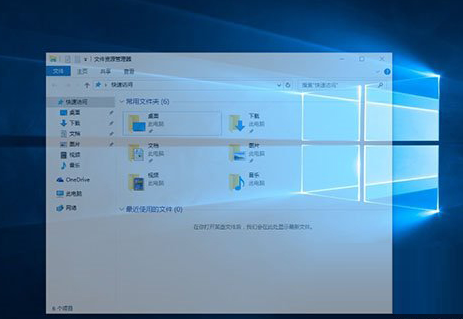
Win7系统窗口动画慢动作功效具体设置步骤如下:
1、首先我们要给打开端给按下菜单,接着要在搜索框里边给键入regedit,并且要按下回车,或直接按下组合键Win+R给打开运行的窗口,接着要键入regedit ,并且要按下回车。
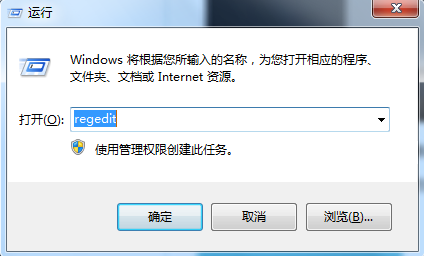
2、接着要在打开注册表的编辑器之后,要查找到下边的子项:HKEY_CURRENT_USER\Software\microsoft\Windows\DWM
3、然后要在窗口的右侧面板的空白区域进行左键单击,接着要选中"新建 > DWORD (32位-值) "。命名成"AnimationsShiftKey",这个的文件就能够涌现在窗口的右侧的面板中。
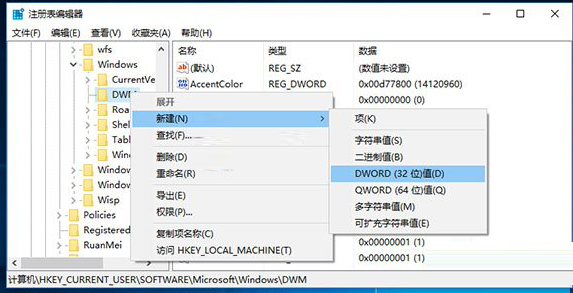
4、接着要在窗口的右侧的面板要进行双击"AnimationsShiftKey"设它的值是1
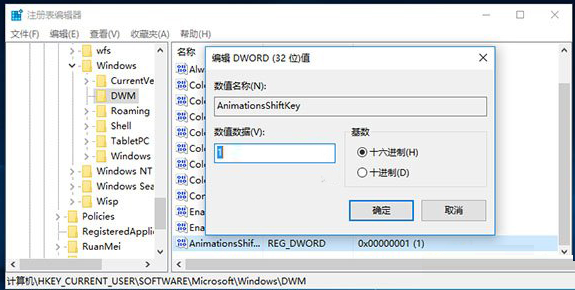
5、最后要关掉注册表的编辑器,要进行注销Windows 7操作系统,要进行重登陆(重启Windows 7操作系统也是行的)。
补充阐明:在Win7系统动画窗口加上慢动作的前提条件是必定是要用Windows Aero。在修正之后,要按下组合健CTRL+Win+Tab+Shift的时候就可以看见Windows Flip3D。
关于在Win7/10系统中启窗口动画慢动作功效的开启方法小编就和大家介绍到这了,有需要体验动画慢动作的用户不妨也来试试吧。